Chia sẻ, Điện tử căn bản, Kiến thức
Nằm lòng 5 dấu hiệu nhận biết RAM sắp hỏng này!
Chúng ta đều biết rằng tất cả các thiết bị điện tử đều có tuổi thọ nhất định. Đến một thời điểm nào đó chúng sẽ hỏng hóc và cần phải thay thế. Đương nhiên RAM cũng vậy.
Nhưng liệu có dấu hiệu nào nhận biết được RAM sắp hỏng để tiến hành thay thế kịp thời hay không? Chúng ta hãy cùng tìm hiểu lời giải đáp ngay trong bài viết dưới đây nhé.

Dấu hiệu 1: Crash ngẫu nhiên
Mặc dù không thể khẳng định chắc chắn rằng việc crash (Xuất hiện màn hình xanh chết chóc – Lỗi BSOD) là biểu hiệu của RAM sắp hỏng nhưng chúng ta cũng không thể loại trừ dấu hiệu này. Đặc biệt là khi xuất hiện tình trạng crash ngẫu nhiên.
Ví dụ: Bạn gần như có thể xác được được nguyên nhân lỗi do RAM khi gặp phải tình trạng crash ở nhiều ứng dụng hay trong quá trình khởi động nhưng ở lần sử dụng tiếp theo lại không thấy xuất hiện tình trạng này nữa.
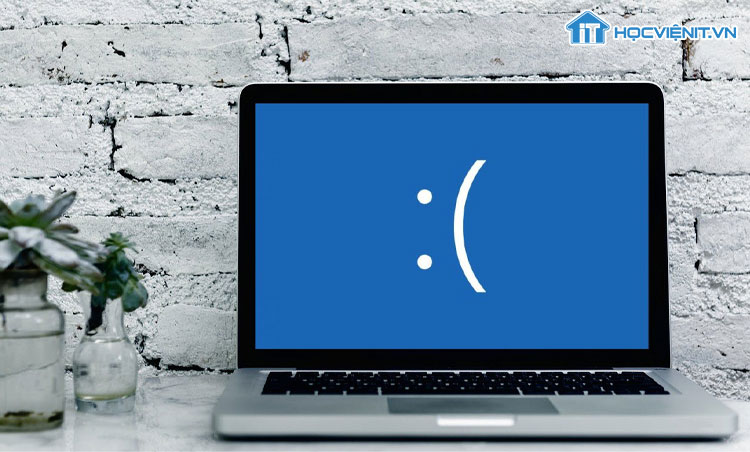
Ngược lại, đối với tình trạng crash thường xuyên xuất hiện trên một ứng dụng có vấn đề thì khả năng cao là chính ứng dụng đó có vấn đề đấy.
Dấu hiệu 2: Hiệu năng sụt giảm
Nếu bạn nhận thấy máy tính của mình ngốn rất nhiều RAM kể cả khi bạn không hề chạy bất cứ phần mềm hay ứng dụng nào vậy thì đã đến lúc bạn cần “sắm” một chiếc RAM mới rồi.
Cách xem dung lượng RAM máy tính chỉ trong một nốt nhạc
Dấu hiệu 3: Hiển thị sai dung lượng RAM
Có rất nhiều nguyên nhân khác nhau gây ra tình trạng lỗi hiển thị sai dung lượng RAM như máy tính bị nhiễm virus/malware, hệ điều hành có vấn đề hoặc máy tính bị lỗi quá nhiệt, RAM bị hỏng… Khi đó, để xác định chắc chắn nguyên nhân gây ra lỗi, chúng ta thực hiện như sau:
Bước 1: Đầu tiên, bạn truy cập vào cửa sổ Run bằng cách nhấn tổ hợp phím Windows + R.
Bước 2: Tại đây, bạn nhập “mdsched” rồi nhấn Enter.
Bước 3: Khi đó nếu được yêu cầu khởi động lại máy thì bạn hãy chọn Restart now and check for problems (recommended) và quá trình kiểm tra sẽ được tiến hành. Bạn chỉ cần đợi cho quá trình này kết thúc và vấn đề sẽ hiển thị trên thanh thông báo ở Taskbar.
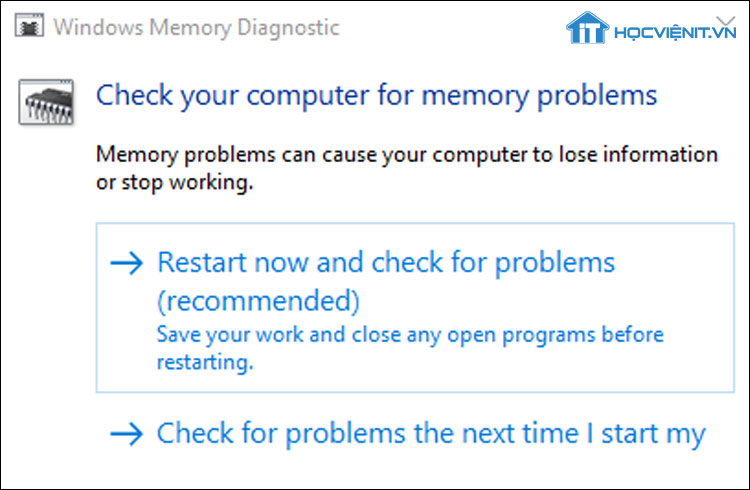
Dấu hiệu 4: Lỗi dữ liệu
Trong trường hợp bạn không thể mở được nhiều file trên máy tính mặc dù bạn chắc chắn rằng trước đó những file này đều hoạt động bình thường thì hầu như là do RAM gây ra lỗi. Nếu trường hợp trên tiếp tục kéo dài thì sẽ gây ra ảnh hưởng xấu đến ổ cứng, thậm chí là phá vỡ cấu trúc ổ cứng và khiến máy tính không thể khởi động được.
Dấu hiệu 5: Card đồ họa không load
Thông thường, khi các máy tính khởi động sẽ phát ra một tiếng “bíp” nhỏ nhằm thông báo với người dùng rằng card đồ họa đã được nhận diện và tiến hành khởi động. Cho nên, nếu bạn không nghe thấy âm thành này thì có nghĩa là card đồ họa của bạn không load. Và RAM sắp hỏng hoặc Card đồ họa hỏng là một trong hai nguyên nhân chính gây ra tình trạng lỗi này.
Trên đây là chia sẻ của HOCVIENiT.vn về 5 dấu hiệu nhận biết RAM sắp hỏng. Chúc bạn thành công!
Nếu có bất cứ thắc mắc nào về các kiến thức liên quan đến máy tính thì bạn có thể để lại bình luận bên dưới bài viết này. Và đừng quên đón đọc các bài viết mới nhất của HOCVIENiT.vn nhé.
Mọi chi tiết xin vui lòng liên hệ:
CÔNG TY CỔ PHẦN HỌC VIỆN IT
MST: 0108733789
Tổng đài hỗ trợ: 024 3566 8686 – Hotline: 0981 223 001
Facebook: www.fb.com/hocvienit
Đăng ký kênh Youtube để theo dõi các bài học của Huấn luyện viên tốt nhất: http://bit.ly/Youtube_HOCVIENiT
Hệ thống cơ sở đào tạo: https://hocvienit.vn/lien-he/
Học viện IT.vn – Truyền nghề thực tế cùng bạn đến thành công!



Bài viết liên quan
Cách kiểm tra iPhone đã qua sửa chữa hay chưa nhanh nhất
Nếu muốn trở thành kỹ thuật viên sửa chữa điện thoại thì bạn sẽ cần...
Th7
Tìm hiểu chi tiết về cổng AV 3.5mm trên máy tính
Trên máy tính, laptop luôn được thiết kế sẵn các cổng AV (Audio Video). Tuy...
Th7
Điện trở công suất là gì? Các loại điện trở công suất
Điện trở công suất là linh kiện quan trọng trong các ứng dụng điện tử...
Th7
Mạch ổn áp là gì? Cấu tạo và nguyên lý hoạt động của mạch ổn áp
Mạch ổn áp đóng vai trò quan trọng trong việc đảm bảo nguồn điện hoạt...
Th7
Mạch lọc nguồn một chiều: Khái niệm, nguyên lý hoạt động, cấu tạo và ứng dụng
Mạch lọc nguồn một chiều đóng vai trò quan trọng trong máy tính. Nó giúp...
Th7
Tìm hiểu chi tiết về mạch đèn LED USB cho máy tính
Mạch đèn LED USB có thể được sử dụng để làm nguồn sáng khi mất...
Th7